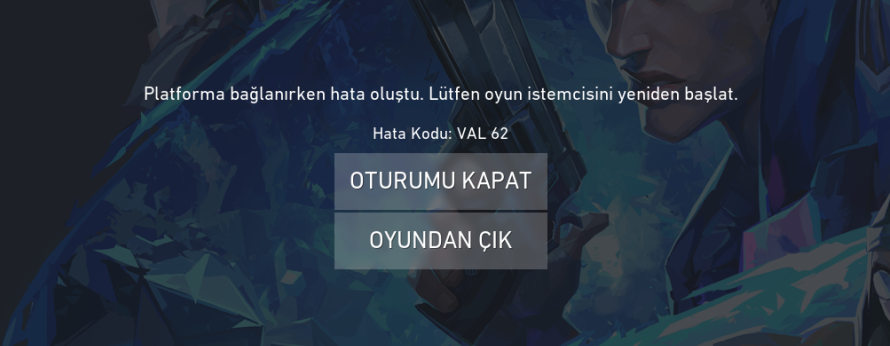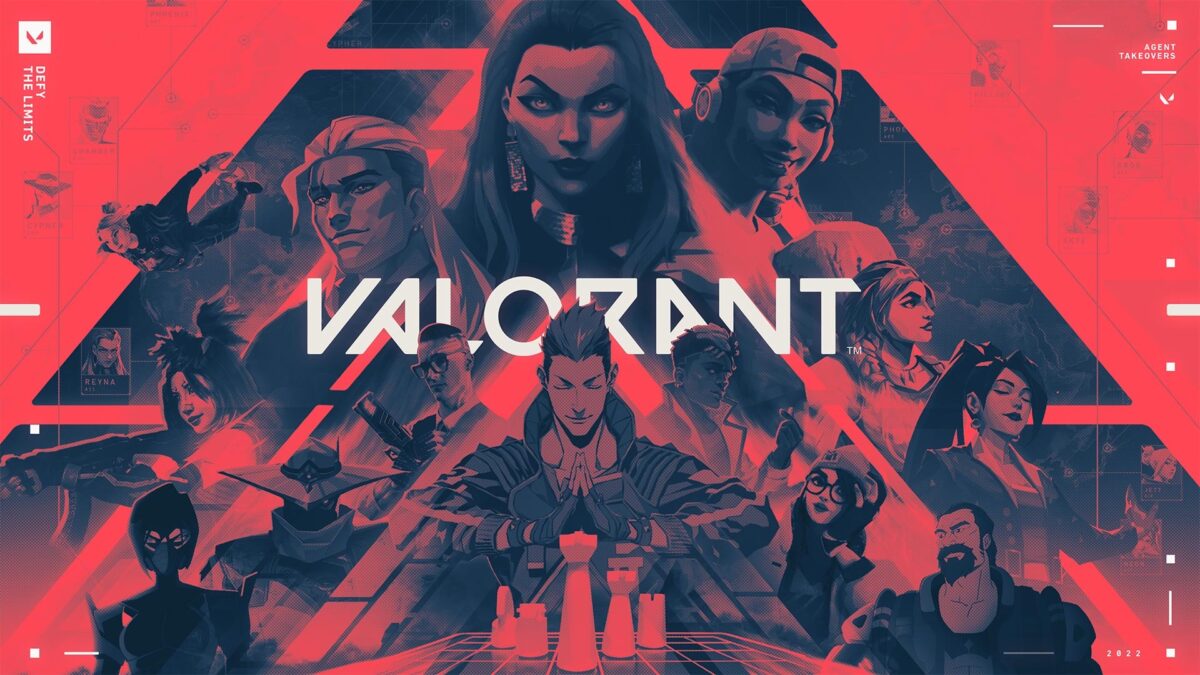Valorant oyunu oyuncularını çoğunlukla Valorant VAL 62 hatası ile karşılaşıyor.
Çoğunlukla, bilgisayar yeniden açıldıktan sonra oyunu açmak 62 numaralı sorunu giderebilir. Bu problemler normalde Riot Games aracılığıyla bir güncelleştirme yapıldığında veya oyun sunucuları bakıma alındığında ortaya çıkar.
Valorant VAL 62 Hatası Çözümü
Oyuncuların bu problem karşısında panik yaşamamaları gerekir. Valorant Val 62 hatası, oyun istemcisi yeniden çalıştırılarak kolaylıkla ortadan kaldırılabilir.
Oyun sunucularının çalıştığını kontrol etmek için Twitter veya Reddit’i ziyaret ederek diğer kullanıcılardan görüş alabilir, burada Valorant Val 62 hatasına çözüm olacak fikirler elde edebilirsiniz.
1-) Modemi Kapatıp Yeniden Açın
Valorant oyununda tutarsız bir ağ bağlantısı sebebiyle Valorant VAL 62 hatası ile yaşayabilirsiniz.
Kalitesiz bir ağ bağlantısı problemini ortadan kaldırabilmek için öncelikle modemi kapatıp yeniden açınız.
Bu adımda modemin power butonundan tamamen kapatıp 20-30 saniye bekleyip sonrasında modemi yeniden açın.
İnternet bağlantısı geldikten sonra Valorant’ı yeniden açın ve sorunu gözlemleyin.
2-) Kablolu Bağlantı Deneyin
Kalitesiz ağ bağlantısının sebeplerinden birisi de Wifi üzerinden ağa erişimdir.
İnternete bir Wifi ağıyla çıkıyorsanız, kablolu bir bağlantı denemesi yaparak sorun durumunu yeniden gözden geçirin.
3-) Farklı Bir DNS Sunucusu Kullanın
Bilgisayarınıza farklı bir dns sunucusu atayarak sorunu çözebilirsiniz.
- Denetim masasını açın ve Ağ ve İnternet’e girin.
- Gelen ekranda Ağ ve Paylaşım Merkezi’ne girin.
- Sonrasında solda Bağdaştırıcı Ayarını Değiştir‘e basın.
- Bir sonraki adımda özellikler menüsünü açmak için Bağlantı Türünüzü seçin.
- İnternet Protokolü Sürüm 4’ü (TCP /IPv4) açın.
- Aşağıda vereceğimiz Google DNS sunucusunu girerek ayarları kaydedelim.
- Tercih edilen DNS sunucusu: 8.8.8.8
- Diğer DNS sunucusu: 8.8.4.4
- Son olarak çıkışta ayarları doğrula‘yı seçin ve Tamam butonuna basın ve işlemleri tamamlayın.
Bu işlemin ardından sorunu yeniden gözden geçirin.
4-) Bağlantı Kontrolü
İnternet bağlantınızda oluşan hata birçok probleme neden olabilir.
İnternet bağlantınız kopuyor ya da yavaşlıyorsa, bunu sorunu çözmek için birkaç tavsiyede bulunalım.
- İnternet hızınız yavaş ise, modeminizi yeniden başlatın. Bu işlem internetinizi bir nebze olsun hızlandıracaktır.
- İnternet önbelleğini sıfırlayarak sorunu çözmeyi deneyebiliriz.
DNS Önbellek Temizliği
- Arama ekranına cmd yazarak ve yönetici olarak başlatın.
- Komut istemi ekranında aşağıdaki kodları sırayla girin ve enter tuşlayın.
- ipconfig /renew
- ipconfig /flushdns
- netsh int ipv4 sıfırlama
- netsh int ipv6 sıfırlama
- netsh winhttp proxy’yi sıfırla
- netsh Winsock sıfırlama
- ipconfig /registerdns
Bu işlemin ardından, dns önbelleğinizin ve proxy’lerinizin başarıyla sıfırlandığını göreceksiniz.
5-) Valorant’ı İstisna Olarak İşaretleyin
Evvela yapacağımız ilk işlem, Valorant ve Riot Vanguard klasörlerini Windows Defender özelinde istisna olarak işaretleyerek güvenlik taramasını engelleyebiliriz.
Bu işlemin amacı, Windows Defender’in Valorant ve Riot Vanguard klasörünü tarayarak istemcinin çökmesine sebep olmasını engellemektir.
Bu adım için Valorant ve Riot Vanguard klasörünü istisna olarak işaretleyip güvenlik taramasından kurtulabiliriz.
- Başlat arama satırına Virüs ve tehdit koruması yazıp enter’layın.
- Gelen ekranda Ayarları Yönet e basın.
- Sonraki ekranda aşağı kaydırın ve İstisna ekleme veya kaldırma yı tuşlayın.
- Son ekranda ise İstisna ekle ve Klasör ü seçin..
Karşımıza gelen yeni ekranda Riot Games ve Riot Vanguard klasörünü işaretlememiz yeterlidir.
- C:\Riot Games
- C:\Program Files\Riot Vanguard
Sırasıyla klasörleri işaretleyip kaydettikten sonra oyunu yeniden açın. Valorant VAL 62 hatasının çözüleceğiniz düşünüyoruz.
sıradaki makale önerileri: